こんにちは、ヨシケンです! 6月になって雨が降る日も増えて、家にこもりがちになっていませんか? そんな時はおうちで電子工作、IoT! MESHを使って、そんな梅雨時にうってつけなモノを作っていきましょう。
梅雨時にきっと役立つ!「雨を知らせる鍵置き」
忙しい朝、家を出るときに、ついつい鍵や携帯などを取り忘れてしまうということはないですか? 天気予報を調べる暇がなく、傘を持って行くのを忘れたりしませんか? そんな忙しいあなたに、玄関で鍵を取ると「行ってらっしゃーい」と声をかけてくれ、その日が雨予報なら、光って「傘を忘れずに!」と言ってくれる鍵置きがあったら便利だと思いませんか?
そんな鍵置きの作り方を、まずは、この「MESH5分クッキング」動画で、ざっとチェックしてみて下さい。
今回のMESH工作の流れ
- MESHの明るさタグ、LEDタグを使って、鍵置きを作ります。
- IFTTT(インターネット・サービス)の使い方、初期セットアップを説明します。
- MESHとIFTTT天気予報タグを連携させて、雨を知らせる鍵置きにします。
必要なもの一覧
- MESH-100PA:明るさタグ
- MESH-100LE:LEDタグ
- カスタム・タグ:IFTTT(イフト)
その他必要なモノ
- レゴなどで鍵を置く土台を作りましょう。
- レゴがなければ、ただのお皿など、鍵置きになる物なら何でも構いません。
IFTTTとは
前回は、MESHを使って音を鳴らしたり、動かしたりといったものでしたが、MESHとインターネットをつなげてIoT (Internet of Things)するためにとても便利なウェブサービス、IFTTT(イフト)をご紹介します。
IFTTTとは、IF This Then Thatの頭文字をとったもので、その名のごとく、何かをやったら、何かが起きる/起こす、という指令をインターネット上にセットできるものです。説明だけだとわかりにくいので、その例を見てみましょう。
これはIFTTTの中のアプレットと呼ばれるもののサンプルで、左側のものは「もし現在の天気が雨に変わったら、MESHに信号を送る」というものです。真ん中のTwitterは「もしiPhoneで写真を撮ったら、それをダイレクトメッセージに送信」です。右側のものは「もしMESHで何らかのアクションがあったら、それをSMSに送信」です。
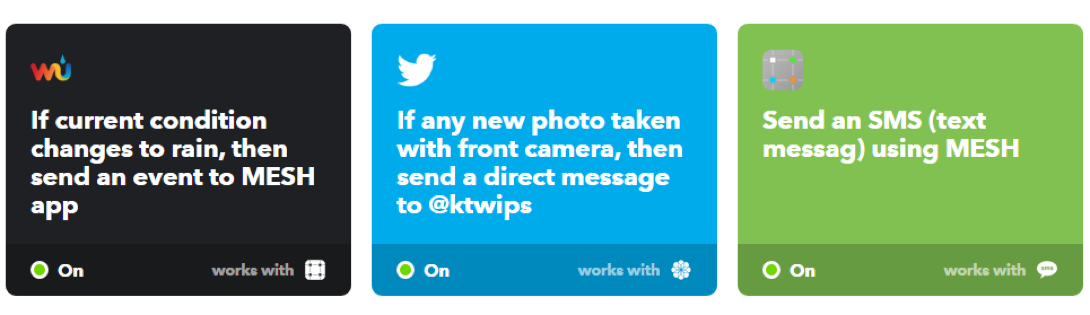
どうでしょう、これだけでもMESHとスマホを組み合わせて、天気の情報からMESHを動かしたり、ツイッターに写真を送ったり、SMSにメッセージを送ったりできるのが分かると思います。
利用は無料で作れるIFTTTアプレットを、ネット、スマホどちらからでも呼び出して確認できますのでとても便利です。事前にIFTTTアカウントを作っておくと、これからの流れがスムースです。まだアカウントがない方は、サイトの右上のSign upからユーザー登録をしておいてください。
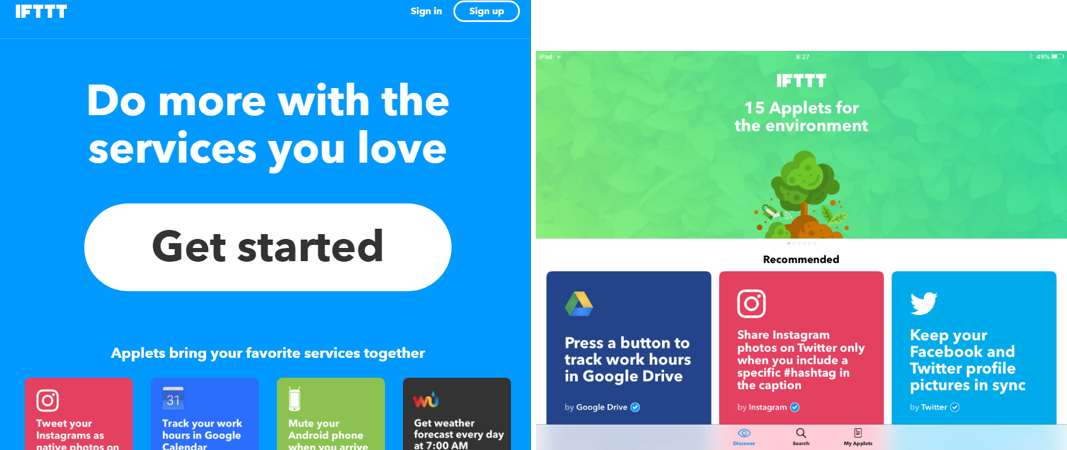
では準備も整ったところで、今回の工作「雨を知らせる鍵置き」を作りはじめましょう。
モノの作り方:
必要に応じて、レゴなどで鍵置き場を作ります。
底の所に、明るさタグを置くスペースをとっておいて、光を検知する面(黒で丸い輪の部分)を上に向けてセットします。朝出掛けに、スマホも一緒に取る方も多いと思うので、ついでにスマホ・スタンドも作っておきましょう。

レゴで作ったサンプル鍵置きです。鍵で明るさタグが隠れれば、どんな形でも構いません。
またリビングなどから見える場所に、LEDタグを置いておくと天気予報の結果が分かりやすいと思います。(スマホとの距離は、見通し10m以内にして下さいね。)
アプリの設定:
まずMESH明るさタグの設定です。
明るさタグは、光の強さを測って、その「光の強さが○○になったら」を測れるのはもちろんの事、「ふさがれたら」、「ふさぐものが無くなったら」という事をチェックできます。今回は、「鍵を取ったら」=「鍵によってふさぐものが無くなったら」としてセットします。それと共に「行ってらっしゃい」という言葉も、スピーカータグの録音機能で吹き込んでおきましょう。
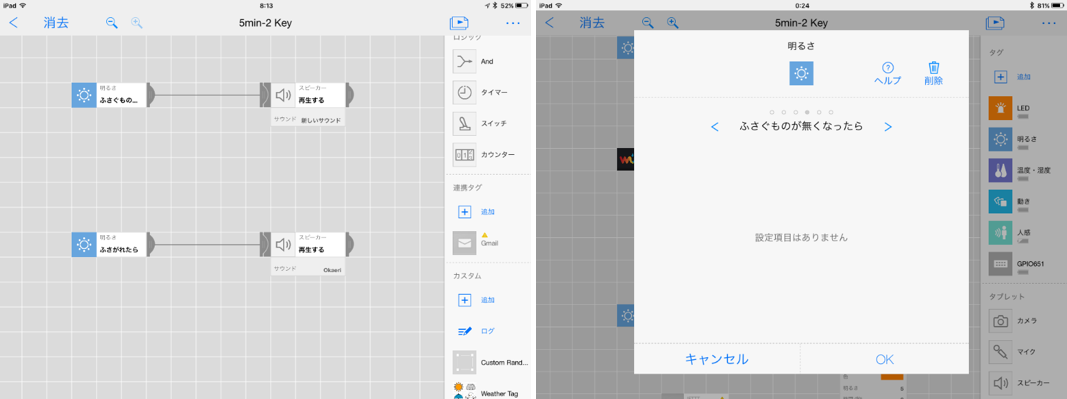
反対に、帰ってきて「鍵を置いたら」=「ふさがれたら」もセットします。その時はもちろん「おかえり」の言葉も用意しておきましょう。
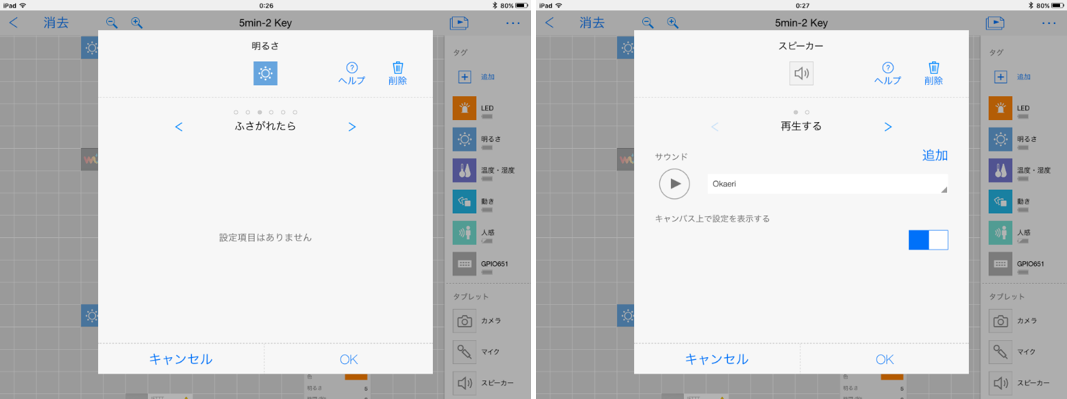
次に、天気予報をチェックする方法です。
さきほど説明したIFTTTタグをカスタム・タグの(+)新規から呼び出してみましょう。IFTTT中でMESHと連携できるアプリが数多く出てきたと思います。日本ではまだ未発売ですが、Amazon AlexaやGoogle Homeなどとも連携できるのが分かります。
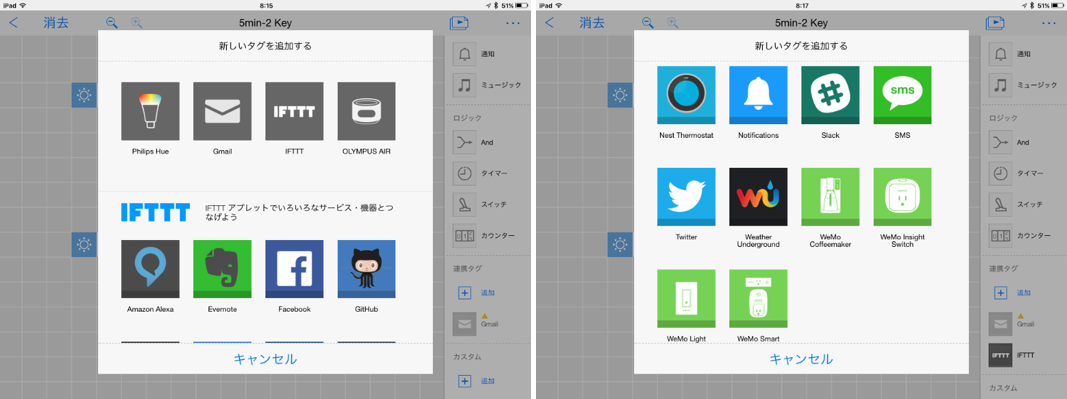
この中から天気予報アプレットのWeather Undergroundを選びます。これを選ぶと最初に[IFTTT設定]というのが出てくるので、それを選択してください。
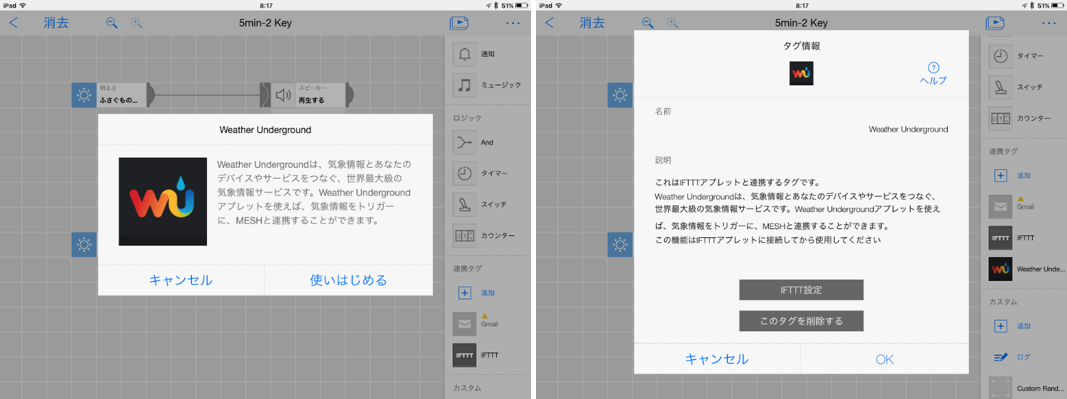
そうするとIFTTTの画面に飛んで、このMESHアプリからのIFTTT Keyをセットする事ができます。
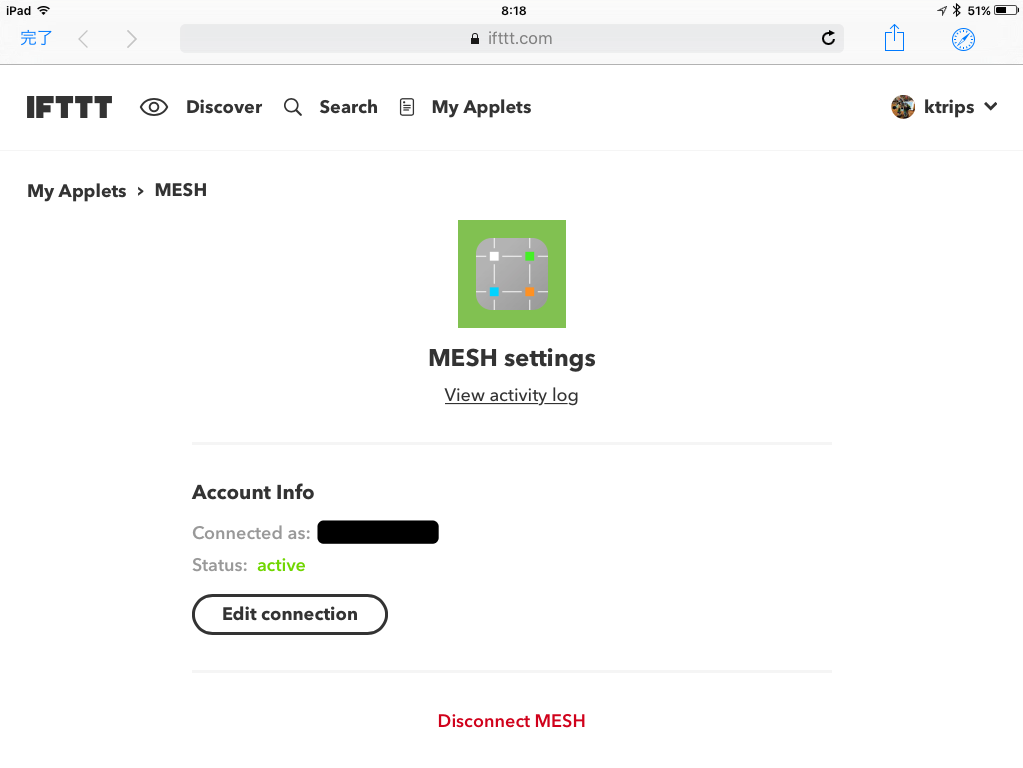
これが済むと右側のカスタム・タグのところにWeatherタグが出てくるのが分かります。これをレシピ上に持ってきます。このタグには「天気が○○に変わったら」という事をトリガーにできるので、この場合は「天気が雨に変わったら」を選びます。
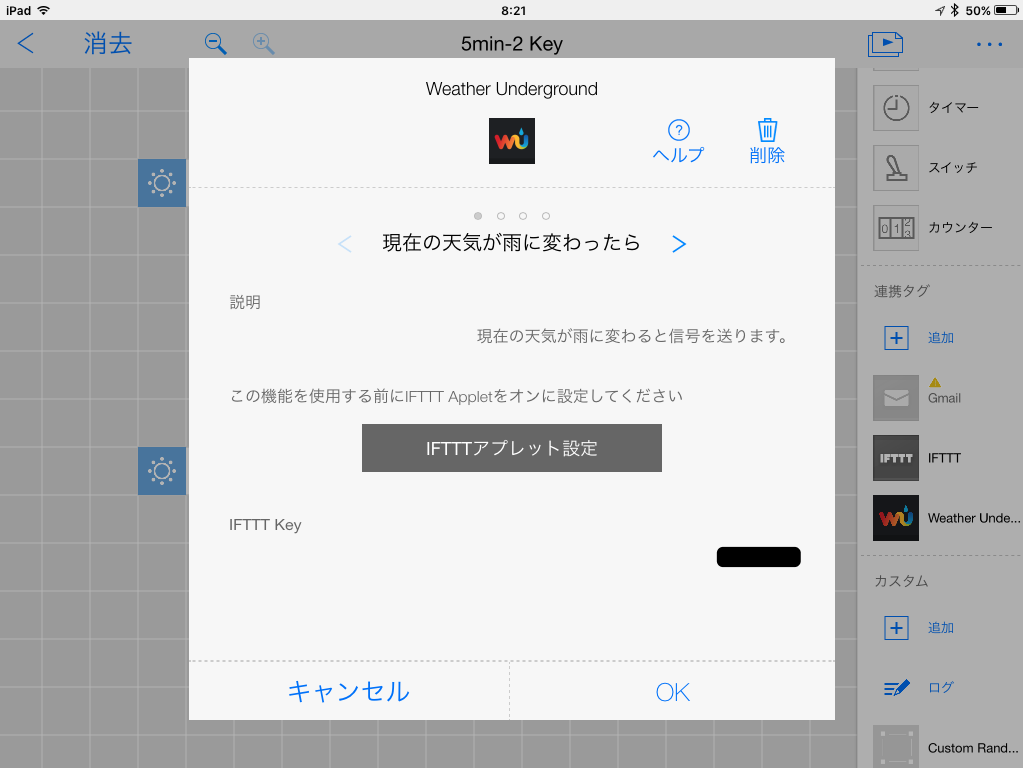
それと共に、「傘持っていって」という声と、LEDタグを青に光らせる、というものも用意して紐付けましょう。
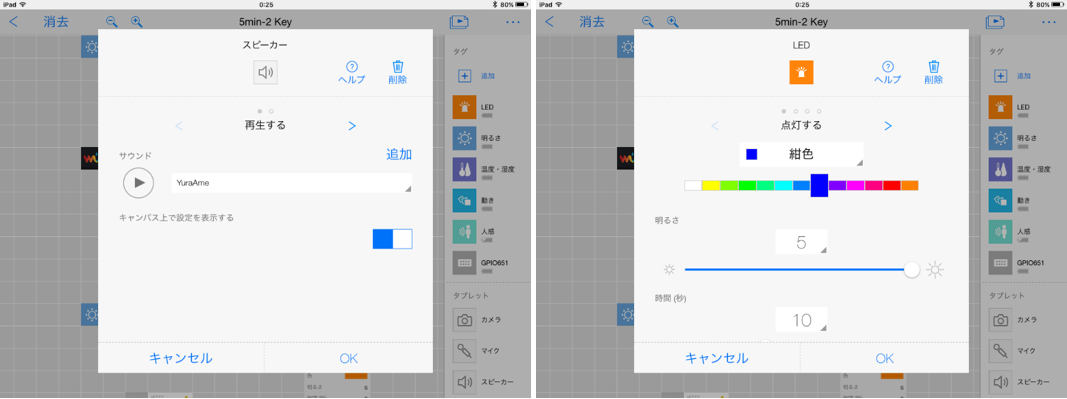
その他、雨予報をSMSに送る、他の言葉も付け加えると楽しいかもしれません。(SMSタグも同様にIFTTTで設定できます。)
さあできました、完成系のレシピはこちらです。
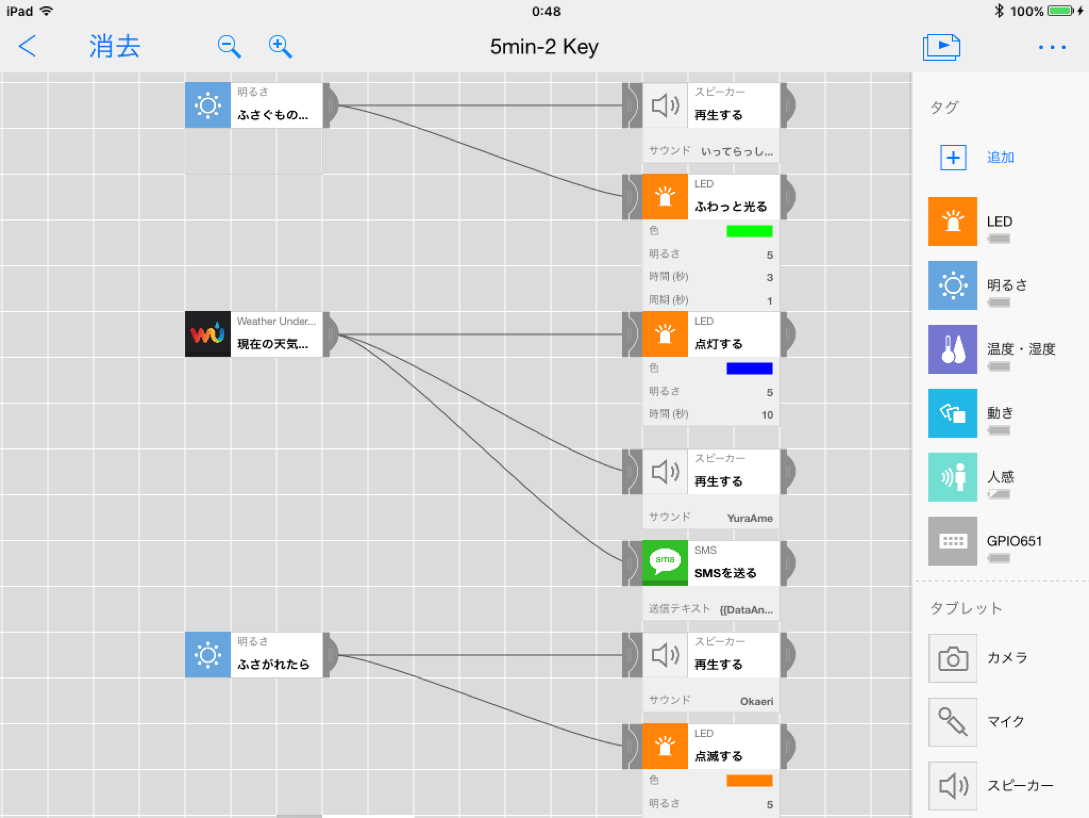
さあ、やってみよう!
では、動かしてみましょう。この記事の最初にご紹介している動画の3分辺りを見てもらうと、この設定が動いているのがわかります。
まず鍵を明るさタグのある所に置いておきます。
鍵を取ると、「いってらっしゃい」の声と共にLEDタグが緑に光りました。
天気予報が雨に変わると「傘持って行って」の声と共に、LEDが青く光り、SMSにその天気予報が送られます。
最後に鍵を置くと、「おかえり~」と言って、LEDがオレンジに点滅する流れです。

いかがでしょうか? 鍵置きと、インターネットと色々な声が紐付いて、玄関が楽しく便利になったのではないでしょうか?
小学生に最適!わすれものチェ樹!
この鍵置きを子ども用に改造したのが、2016年のMESHのコンテストで最優秀賞をもらった「わすれものチェ樹」です。
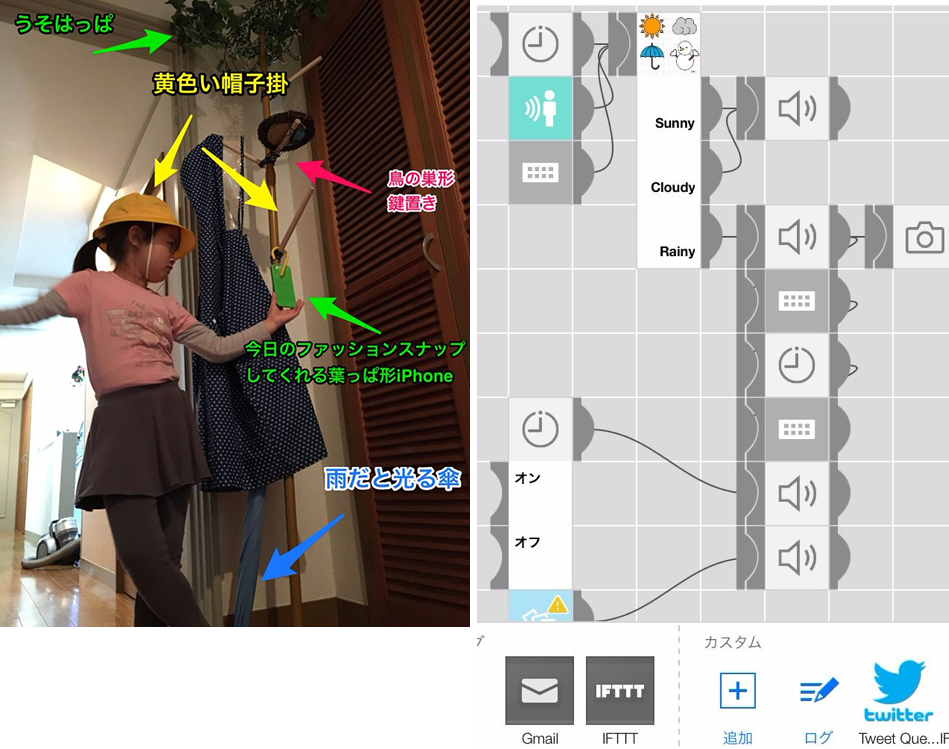
この帽子、レインコート掛けのような樹は、鍵置きと原理はほぼ同じですが、帽子を取る事をトリガーにしています。帽子を取ると、裏にセットした「人感タグ」が人を発見して反応し、それに対応して傘が光り、天気予報を調べ、「傘持って行って~」と喋ってくれます。それに呼応して、この日のファッションをiPhoneが撮影し、お父さんのメールに写真と共に送ってくれます。子どもの忘れ物防止と、毎日の記録が残せる楽しい工作です。
詳しい作り方は、こちらのサイトに載っていますので、興味がありましたら参照してみて下さいね。
◆
さて、今回はMESHとIFTTTを使ってインターネットを連携させたIoT工作を行いました。IFTTTではこれ以外にも100以上のインターネット・サービスと連携できるので、アイディアを膨らませて、モノとネットをつなぐ面白い工作をしてみて下さい。
次回は、オフィスなどシチュエーションに応じた便利グッズを作っていく予定ですので、お楽しみに!
今回の連載の流れ
第1回:SONY MESH で始めるIoT新生活!はんだ付け不要、ノン・プログラミングで電子工作
第2回:SONY MESHアプリの5分でできるセットアップ!
第3回:SONY MESHとIFTTTを使って、雨を知らせるIoT鍵置きを作ろう!(今回)
第4回:SONY MESHを使って、IoT鉛筆立てを作ろう!
第5回:SONY MESHのGPIOタグを使って、リモートで動くロボットを作ろう!
第6回:SONY MESHのGPIOタグとスマホで本格IoT!大事な人の位置を知らせるメーターを作ろう!
第7回:SONY MESHとArduinoを連携させて遠隔操作ができるメイド・ロボを作ろう!
第8回:MESHでここまでやる? 話題のスマートスピーカーGoogle HomeやAmazon Alexaとつないで、声でMESHを操作しよう!
第9回:MESHでここまでやる? Raspberry PiでMESHが動く!話題のラズパイ版MESHをいち早く使って、スマート・ホームを実現しよう!
第10回:MESHでここまでやる? MESHハブアプリを使って、玄関に置けるIoT灯篭を作ろう!
第11回:MESHでここまでやる? MESH拡張基盤で、USB機器やサーボモータをつないで、面白ピタゴラ装置を作ろう!
第12回:MESHでここまでやる? Seeed Grove、littleBitsなどを使って、ピタゴラ装置を完成させよう!








